如何使用快捷键创建文件夹(掌握创建文件夹的关键快捷键)
![]() 游客
2024-07-06 20:03
265
游客
2024-07-06 20:03
265
在日常电脑使用中,我们经常需要创建文件夹来整理和存储文件。而通过使用快捷键可以更加高效地完成这一任务。本文将介绍如何使用快捷键来创建文件夹,并详细解释每个快捷键的功能和使用方法。
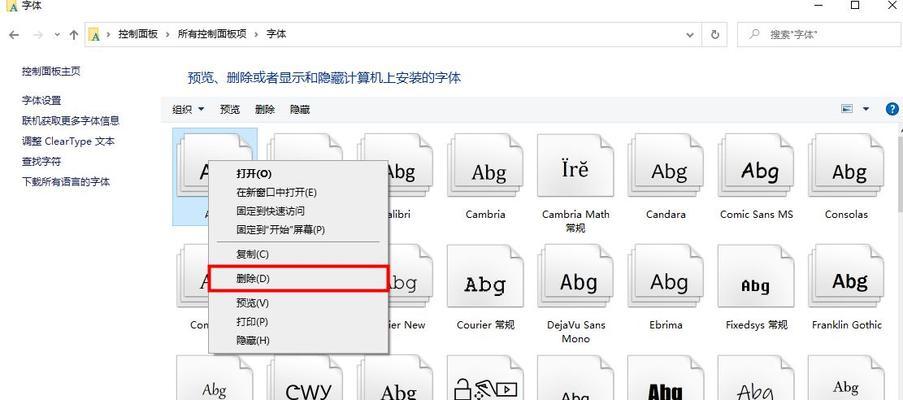
打开资源管理器的快捷键
1.使用Win+E快捷键可以直接打开资源管理器,方便进行文件和文件夹的操作。
创建文件夹的快捷键
2.在资源管理器中,使用Ctrl+Shift+N快捷键可以立即创建一个新的文件夹。这样就无需通过鼠标右键菜单来选择“新建文件夹”。
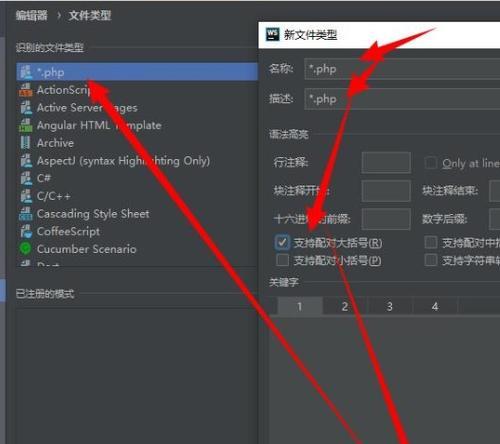
选择文件夹的快捷键
3.使用方向键可以在资源管理器中选择文件夹。通过向上或向下箭头键,可以逐个选择不同的文件夹。
重命名文件夹的快捷键
4.在选中文件夹后,按下F2键可以立即对文件夹进行重命名操作。这样就能够快速修改文件夹的名称,提高工作效率。
剪切、复制和粘贴文件夹的快捷键
5.使用Ctrl+X快捷键可以剪切选中的文件夹。Ctrl+C快捷键可以复制选中的文件夹。Ctrl+V快捷键可以将剪切或复制的文件夹粘贴到指定位置。
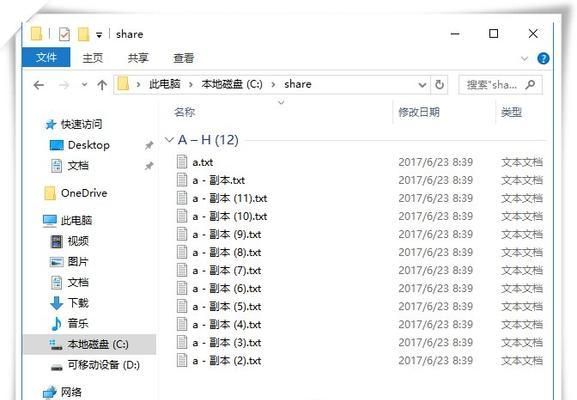
删除文件夹的快捷键
6.使用Delete键可以直接删除选中的文件夹,无需通过鼠标右键菜单的“删除”选项。
撤销操作的快捷键
7.在进行文件夹操作时,使用Ctrl+Z快捷键可以撤销上一步的操作。这对于误操作或者需要重新调整的情况非常有帮助。
选择多个文件夹的快捷键
8.在资源管理器中,使用Shift+方向键来进行多个文件夹的选择。通过此快捷键组合,可以选择连续的多个文件夹。
全选文件夹的快捷键
9.使用Ctrl+A快捷键可以一次性全选当前文件夹中的所有文件和子文件夹。这样就可以方便地进行批量操作。
打开文件夹属性的快捷键
10.通过按下Alt+Enter快捷键,可以快速打开选中文件夹的属性对话框。在此对话框中,可以查看文件夹的大小、创建日期等详细信息。
创建文件夹快捷键的替代方法
11.如果不想使用快捷键,也可以通过鼠标右键菜单选择“新建文件夹”来创建文件夹。这是一种常见的替代方法。
自定义快捷键
12.如果对现有的快捷键不满意,还可以自定义快捷键。通过在资源管理器中点击“工具”菜单中的“文件夹选项”来进行设置。
不同操作系统下的快捷键差异
13.需要注意的是,不同操作系统下的快捷键可能会有所差异。在使用不同电脑或操作系统时,需要留意相应的快捷键设置。
常见问题及解决方法
14.在使用快捷键创建文件夹过程中,可能会遇到一些问题,如快捷键无法生效等。这时可以尝试重新启动资源管理器或者调整相关设置来解决问题。
结论:
通过掌握创建文件夹的快捷键,我们可以更加高效地进行文件整理和存储。快捷键不仅能够提高工作效率,还能减少对鼠标的依赖。熟练掌握这些快捷键对于提升工作效率非常重要。希望本文的介绍能够帮助读者更好地使用快捷键来创建文件夹。
转载请注明来自前沿数码,本文标题:《如何使用快捷键创建文件夹(掌握创建文件夹的关键快捷键)》
标签:快捷键
- 最近发表
-
- 解决电脑重命名错误的方法(避免命名冲突,确保电脑系统正常运行)
- 电脑阅卷的误区与正确方法(避免常见错误,提高电脑阅卷质量)
- 解决苹果电脑媒体设备错误的实用指南(修复苹果电脑媒体设备问题的有效方法与技巧)
- 电脑打开文件时出现DLL错误的解决方法(解决电脑打开文件时出现DLL错误的有效办法)
- 电脑登录内网错误解决方案(解决电脑登录内网错误的有效方法)
- 电脑开机弹出dll文件错误的原因和解决方法(解决电脑开机时出现dll文件错误的有效措施)
- 大白菜5.3装机教程(学会大白菜5.3装机教程,让你的电脑性能飞跃提升)
- 惠普电脑换硬盘后提示错误解决方案(快速修复硬盘更换后的错误提示问题)
- 电脑系统装载中的程序错误(探索程序错误原因及解决方案)
- 通过设置快捷键将Win7动态桌面与主题关联(简单设置让Win7动态桌面与主题相得益彰)
- 标签列表

